1、创建基础图表:将鼠标置于数据表格中,点击【插入】选项卡的【图表】组中【带数据标记的折线图】图表类型。
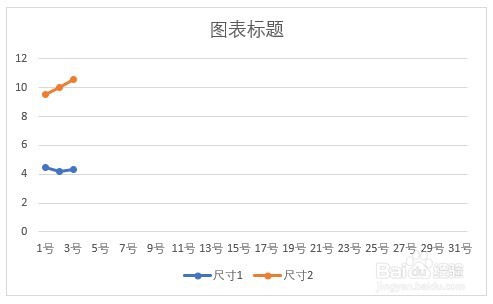
2、对图表进行简单的格式处理:图表背景、网格线、图表标题、图例等等。

3、对数据进行自定义名称的定义:总共需要使用三个自定义名称(“日期”、“尺寸1”、“尺寸2”)完成对源数据的动态引用。点击【公式】选项卡的【定义的名称】组中的【定义名称】。
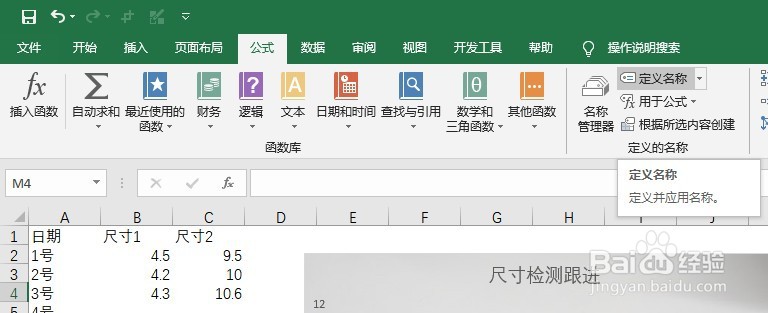
4、先定义日期,公式为:“=OFFSET(Sheet34!$A$1,1,0,COUNTA(Sheet34!$B:$B),1)”,注意公式中的Excel页Sheet34需要根据实际表格做下改动。
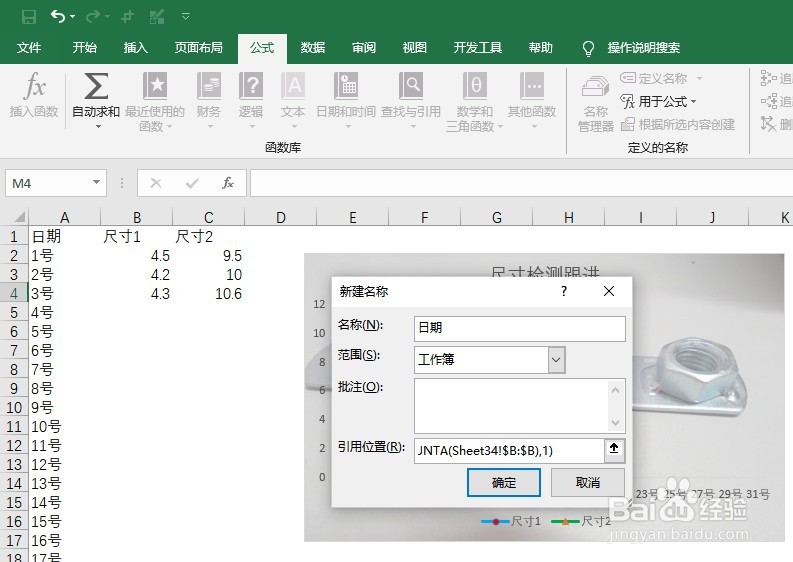
5、再定义尺寸1,公式为:“=OFFSET(Sheet34!$B$1,1,0,COUNTA(Sheet34!$B:$B),1)”。

6、最后定义尺寸2,公式为:“=OFFSET(Sheet34!$C$1,1,0,COUNTA(Sheet34!$B:$B),1)”。
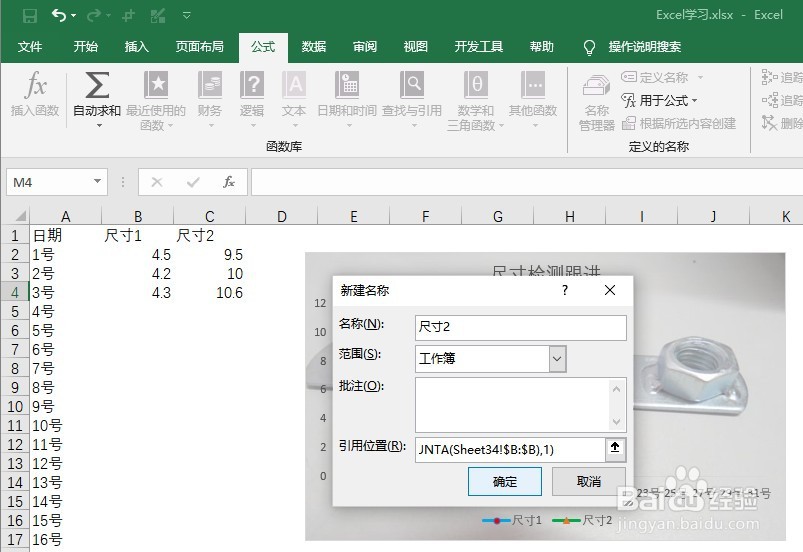
7、定义好自定义名称后,需要将它们用于图表系列的数据源。鼠标右键点击图表中的数据,然后点击【选择数据】。

8、选中尺寸1,然后点击【编辑】,将【系列值】改成“=Sheet34!尺寸1”,点击确定。用同样方法对尺寸2和日期进行设置。
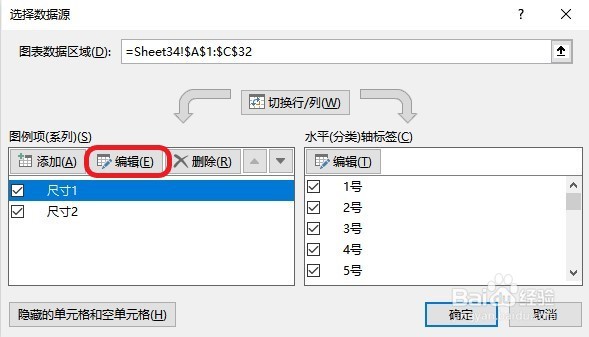

9、设置完成后,显示如图,这时就可以看到图表只显示出有数据的部分,不会出现大量空白区域。
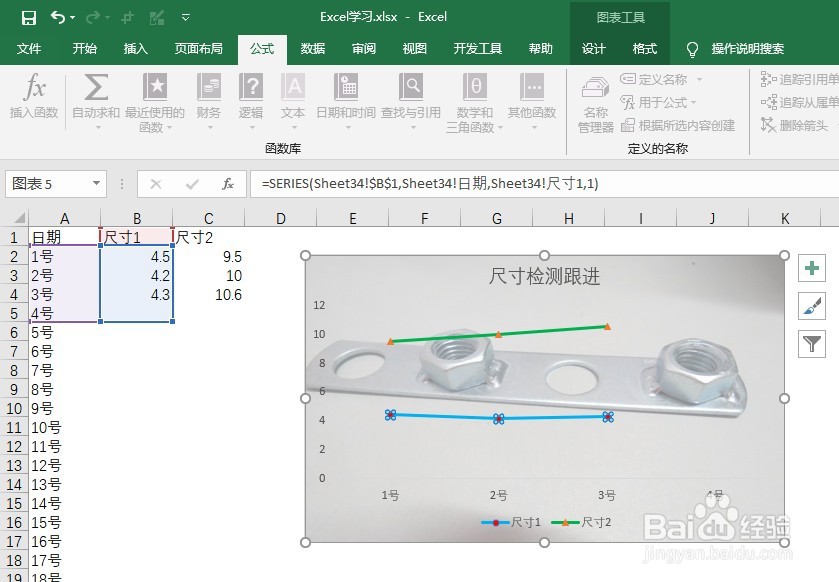
10、测试下,增加数据,图表就会自动更新显示。

